10 nejlepších tipů a triků pro Microsoft Designer
Různé / / May 08, 2023
Po měsících beta testování s vybranými uživateli je konečně tady nejnovější pohled Microsoftu na Canva a Adobe Express. Na rozdíl od svých konkurentů Microsoft Designer silně spoléhá na AI, aby získal uživatele.
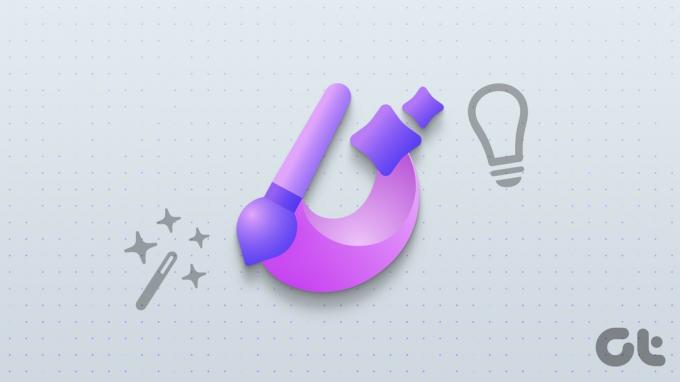
Dostupné pro Předplatitelé Microsoft 365, zde jsou nejlepší tipy a triky pro Microsoft Designer, jak začít.
Co je Microsoft Designer
Microsoft Designer je nejnovější nástroj pro grafický design na trhu. S Designerem můžete vytvořit úžasné grafické návrhy během okamžiku. Ať už jste začátečník nebo profík, pro každého je tu něco, co může vytvořit poutavé návrhy pro účty sociálních médií, firmy, startupy nebo osobní použití.
Microsoft Designer je součástí předplatného Microsoft 365. Kromě sdružování produktivních aplikací, jako jsou Word a Excel, nabízí plán Microsoft 365 také další funkce v editoru videa Clipchamp a přístup k Microsoft Designer.
Společnost využívá pákový efekt DALL-E2 od OpenAI k vytvoření realistických fotografií a uměleckých děl na základě vašeho popisu. Vždy můžete použít své vlastní obrázky nebo vytvořit design od začátku pomocí několika nástrojů pro úpravy. Stejně jako Clipchamp je Microsoft Designer k dispozici jako bezplatný software pro předplatitele Microsoft 365 s volitelnými prémiovými funkcemi.
Navštivte Microsoft Designer
1. Požádejte designéra, aby vytvořil návrh
Microsoft zaujímá jedinečný přístup s Designerem. Můžete se přihlásit pomocí svého účtu Microsoft 365 a podívat se na domovskou stránku s výzvou k popisu návrhu, který byste chtěli vytvořit.
Požádali jsme ji, aby vytvořila příspěvek na Instagramu o prodeji elektroniky 5. května a stiskla tlačítko Generovat. Designer rychle vytvořil několik obrázků a videí s relevantními detaily. Můžete si vybrat svůj oblíbený design a začít ho upravovat podle svých preferencí.
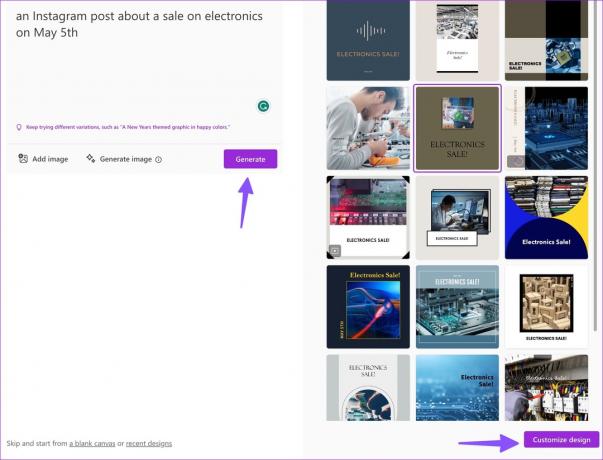
2. Zkuste výzvu
Můžete si prohlédnout několik příkladů připravených k použití v aplikaci Microsoft Designer a získat inspiraci. Můžete umístit kurzor na návrh a zkontrolovat výzvy. Budete muset zkontrolovat několik výzev, abyste získali představu o psaní popisu v Designeru.
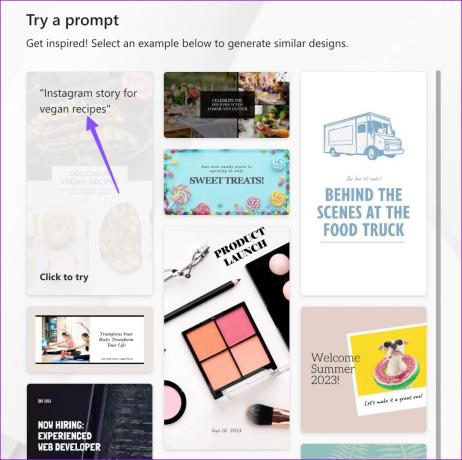
3. Vygenerujte obrázek pomocí popisu
Chcete vygenerovat obrázek pomocí popisu? Můžete to snadno provést v aplikaci Microsoft Designer.
Krok 1: Přejděte na domovskou stránku Microsoft Designer a klikněte na Generovat obrázek.
Navštivte Microsoft Designer

Krok 2: Chcete-li získat inspiraci, můžete se podívat na některé výzvy. Napište popis obrázku a klikněte na ikonu šipky.
Zde je to, s čím aplikace přišla, když jsme jako popis v Designeru napsali „kočka na klávesnici, přes periskop, úžasná“. Docela chytré, že? Vyberte obrázek, zkontrolujte šablony připravené k použití s obrázkem a popisem a začněte upravovat design.

Můžete také importovat obrázek z plochy a zadat text, abyste si mohli prohlédnout nápady na design.
4. Začněte s prázdným plátnem
Pokud nechcete pomoc AI, můžete vždy začít s prázdným plátnem v Designeru. Ve spodní části můžete kliknout na „prázdné plátno“ a vybrat vhodnou velikost pro své příspěvky na Instagramu, reklamy na Facebooku a příběhy.
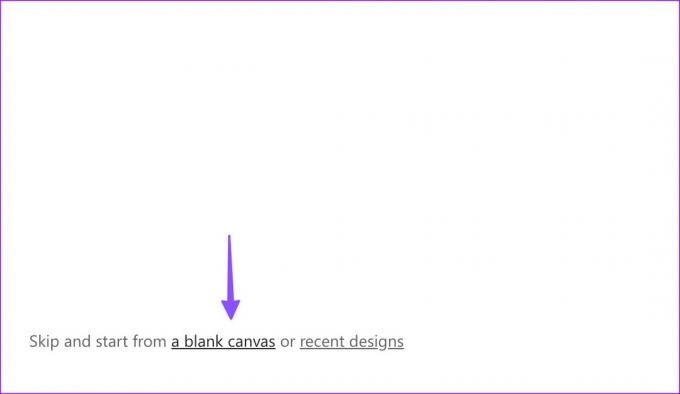
5. Zkontrolujte šablony a návrhy návrhů
Některé šablony připravené k použití můžete zkontrolovat na základě velikosti vašeho plátna. Bohužel galerie šablon je oproti soupeřům štíhlá a není kategorizována. Chcete-li najít relevantní šablonu, musíte použít vyhledávací lištu v horní části.
Jakmile vyberete šablonu, klikněte na tlačítko Nápady a prohlédněte si podobné návrhy.
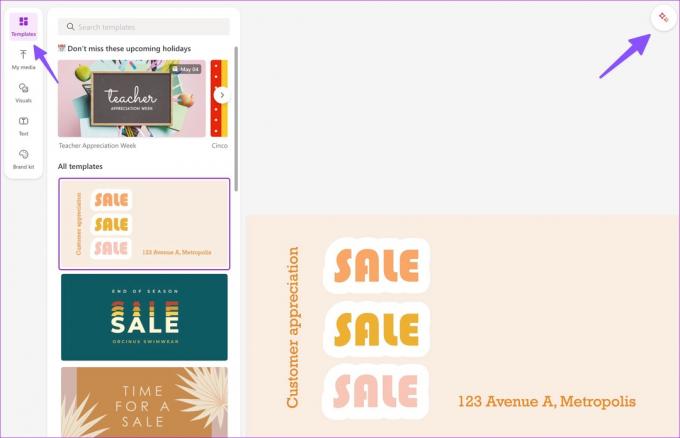
6. Zkontrolujte vizuály
Microsoft Designer má bohatou knihovnu fotografií, videí a grafiky pro váš návrh. Z postranního panelu můžete vybrat Vizuály a zkontrolovat fotografie, videa, ilustrace, ikony, rámečky, tvary a další.
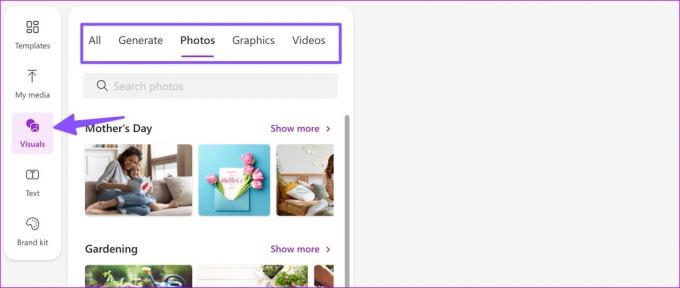
7. Vytvořte sadu značek
V aplikaci Microsoft Designer můžete vytvořit sadu značky a zajistit, aby všechny vaše návrhy vypadaly a působily stejně a odpovídaly osobnosti vaší společnosti. Můžete se přesunout na kartu Sada značek a vybrat si z několika možností.

Můžete také vytvořit sadu značky výběrem nadpisu, podnadpisu, typu textu a barevné palety.
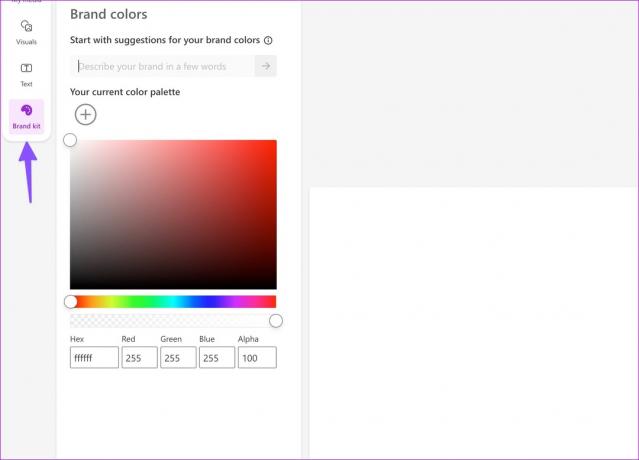
8. Zkontrolujte Efekty AI v obrázcích
Namísto nekonečného ladění jasu, kontrastu, sytosti, teploty a ostrosti obrázku můžete kliknout na tlačítko Efekty v horní části a stisknout „Inspire me“, abyste na něj použili dotek AI. Automaticky upraví příslušné možnosti a vyladí vzhled obrázku. Ve stejné nabídce můžete také odstranit pozadí obrázku nebo pozadí rozmazat.

Své návrhy můžete jedním kliknutím zveřejnit na více účtech sociálních sítí. Po provedení všech příslušných vylepšení a změn stiskněte tlačítko Stáhnout v horní části a propojte s ním svou LinkedIn, Instagram Business a Facebook stránku.
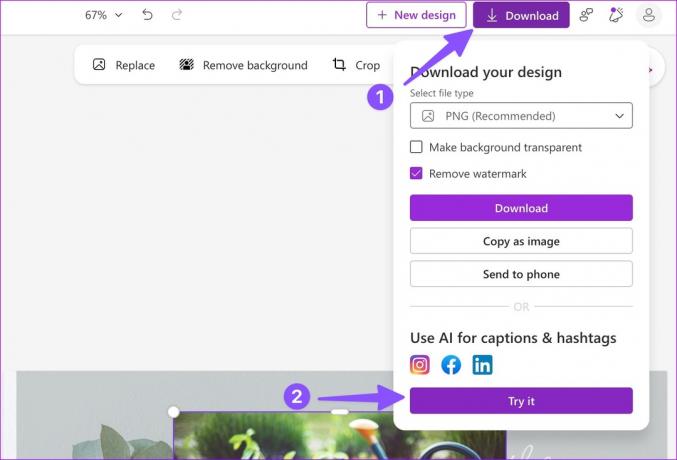
10. Pošlete svůj návrh na telefon
Svůj návrh můžete snadno odeslat z plochy do telefonu. Zde je návod.
Krok 1: Až bude váš návrh hotový, klikněte na Stáhnout v pravém horním rohu.

Krok 2: Vyberte Odeslat do telefonu. Microsoft Designer vygeneruje QR kód.
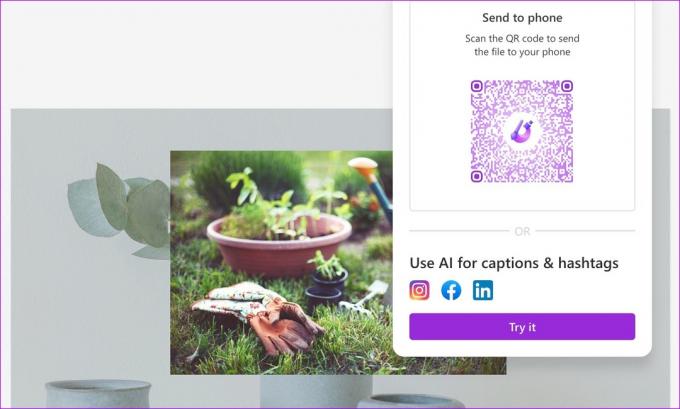
Můžete použít svůj iPhone nebo Telefon Android pro naskenování QR kódu a přijměte soubor.
Uvolněte svou kreativitu
Microsoft také plánuje integraci Designeru s prohlížečem Edge v budoucích aktualizacích. Designer je solidní začátek od společnosti. Nemůžeme se dočkat, až uvidíme, jak jej Microsoft v nadcházejících měsících vylepší o další funkce. Podělte se o své zkušenosti s Microsoft Designer v komentářích níže.
Naposledy aktualizováno 8. května 2023
Výše uvedený článek může obsahovat přidružené odkazy, které pomáhají podporovat Guiding Tech. Nemá to však vliv na naši redakční integritu. Obsah zůstává nezaujatý a autentický.
Napsáno
Parth Shah
Parth dříve pracoval ve společnosti EOTO.tech a pokrýval technické novinky. V současné době je na volné noze ve společnosti Guiding Tech a píše o srovnávání aplikací, návodech, softwarových tipech a tricích a ponoří se hluboko do platforem iOS, Android, macOS a Windows.


